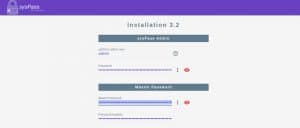Как установить sysPass Password Manager на Debian 11 | Debian 10
В этом руководстве мы покажем вам, как установить sysPass Password Manager в Debian 11. Для тех из вас, кто не знал, sysPass — это бесплатная кросс-платформа для управления паролями на базе PHP с веб-приложением, мобильным приложением и расширение браузера. sysPass предоставляет простой и удобный веб-интерфейс для генерации всех паролей и управления ими. Он написан на PHP, обеспечивая безопасное и совместное управление паролями.
В этой статье предполагается, что у вас есть хотя бы базовые знания Linux, вы знаете, как использовать оболочку, и, что наиболее важно, вы размещаете свой сайт на собственном VPS. Установка довольно проста и предполагает, что вы работаете с учетной записью root, в противном случае вам может потребоваться добавить ‘ sudo‘ к командам для получения привилегий root. Я покажу вам пошаговую установку sysPass Password Manager на Debian 11 (Bullseye).
Установите диспетчер паролей sysPass на Debian 11 Bullseye
Шаг 1. Перед установкой любого программного обеспечения важно убедиться, что ваша система обновлена, выполнив следующие aptкоманды в терминале:
sudo apt update sudo apt upgrade
Шаг 2. Установка стека LAMP.
Требуется сервер Debian 11 LAMP. Если у вас не установлен LAMP, прочтите наше предыдущее руководство по установке LAMP Server на Debian 11 .
Шаг 3. Установка диспетчера паролей sysPass в Debian 11.
Теперь скачиваем последнюю версию sysPass из репозитория Git:
git clone https://github.com/nuxsmin/sysPass.git mv sysPass /var/www/html/syspass
Нам нужно будет изменить права доступа к некоторым папкам:
chown -R www-data:www-data /var/www/html/syspass
chmod 750 /var/www/html/syspass/app/{config,backup}
Шаг 4. Установка Composer.
Теперь создадим установочный скрипт Composer:
nano /var/www/html/syspass/install-composer.sh
Добавьте следующие строки:
#!/bin/sh
EXPECTED_SIGNATURE="$(wget -q -O - https://composer.github.io/installer.sig)"
php -r "copy('https://getcomposer.org/installer', 'composer-setup.php');"
ACTUAL_SIGNATURE="$(php -r "echo hash_file('sha384', 'composer-setup.php');")"
if [ "$EXPECTED_SIGNATURE" != "$ACTUAL_SIGNATURE" ]
then
>&2 echo 'ERROR: Invalid installer signature'
rm composer-setup.php
exit 1
fi
php composer-setup.php --quiet
RESULT=$?
rm composer-setup.php
exit $RESULT
Сохраните и закройте файл, затем запустите сценарий установки Composer:
cd /var/www/html/syspass/ sh install-composer.sh php composer.phar install --no-dev
Шаг 5. Настройка MariaDB.
По умолчанию MariaDB не усилен. Вы можете защитить MariaDB с помощью mysql_secure_installationскрипта. Вы должны внимательно прочитать и под каждым шагом, который установит пароль root, удалит анонимных пользователей, запретит удаленный вход root, а также удалит тестовую базу данных и доступ к безопасности MariaDB:
mysql_secure_installation
Настройте это так:
- Set root password? [Y/n] y - Remove anonymous users? [Y/n] y - Disallow root login remotely? [Y/n] y - Remove test database and access to it? [Y/n] y - Reload privilege tables now? [Y/n] y
Далее нам нужно будет войти в консоль MariaDB и создать базу данных для sysPass. Выполните следующую команду:
mysql -u root -p
Вам будет предложено ввести пароль, поэтому введите пароль root для MariaDB и нажмите Enter. После входа на сервер базы данных вам необходимо создать базу данных для установки sysPass:
MariaDB [(none)]> CREATE DATABASE syspassdb; MariaDB [(none)]> CREATE USER 'syspass_user'@'localhost' IDENTIFIED BY 'your-strong-password'; MariaDB [(none)]> GRANT ALL PRIVILEGES ON syspassdb.* to syspass_user@'localhost'; MariaDB [(none)]> FLUSH PRIVILEGES; MariaDB [(none)]> exit
Шаг 6. Настройка Apache.
Теперь мы создаем новый VirtualHost, чтобы лучше управлять sysPass:
nano /etc/apache2/sites-available/syspass.conf
Добавьте следующий файл:
<VirtualHost *:80>
ServerAdmin admin@your_domain.com
DocumentRoot /var/www/html/syspass
ServerName your-domain.com
<Directory /var/www/html/syspass/>
Options FollowSymlinks
AllowOverride All
Require all granted
</Directory>
ErrorLog ${APACHE_LOG_DIR}/your-domain.com_error.log
CustomLog ${APACHE_LOG_DIR}/your-domain.com_access.log combined
</VirtualHost>
Сохраните и закройте, затем перезапустите веб-сервер Apache, чтобы изменения вступили в силу:
sudo a2ensite syspass sudo a2enmod rewrite sudo systemctl restart apache2
Шаг 7. Доступ к веб-интерфейсу sysPass Password Manager.
После успешной установки откройте свой веб-браузер и войдите в веб-интерфейс sysPass, используя URL-адрес . Вы будете перенаправлены на следующую страницу:http://syspass.your-domain.com
Поздравляю! Вы успешно установили sysPass. Благодарим за использование этого руководства для установки последней версии sysPass Password Manager на Debian 11 Bullseye. Для получения дополнительной помощи или полезной информации мы рекомендуем вам посетить официальный сайт sysPass .